Веблоц датотека је пречица веб локације коју Сафари претраживач генерише када повучете икону веб-локације из УРЛ-а у десктоп. Као такав, веблоц је Аппле Мац ОС Кс формат датотеке који додаје УРЛ пречице за веб странице на Мац десктоп.
Иако је веблоц формат Мац фајла, можете отворити пречице Веблоц веб странице у оквиру Виндовса.
Отворите веблоц датотеке на Виндовс рачунарима помоћу ових 3 алата
- Нотепад
- ВеблоцОпенер
- Веблоц Филе Опенер
1. Отворите Веблоц са Нотепадом
Корисници оперативног система Мац ОС Кс могу отворити веблоц у Цхромеу или Фирефоку слично обичној пречици УРЛ-а у оперативном систему Виндовс. Међутим, на другим платформама прво ћете морати да отворите Веблоц датотеку са уређивачем текста. Тада можете да копирате УРЛ адресу у веблоц-у у УРЛ бару претраживача. Овако можете отворити веблоц са Нотепадом.
- Прво кликните десним тастером миша на веблоц и изаберите опцију Отвори са доле.
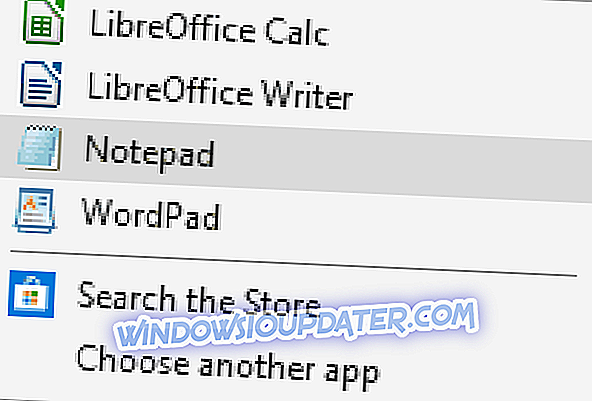
- Ако Нотепад није на менију Опен витх (Отвори са), кликните на Цхоосе анотхер апп (Изабери другу апликацију) да бисте отворили прозор испод. Затим можете да изаберете Изабери другу апликацију на овом рачунару да бисте изабрали Бележницу ако је потребно.
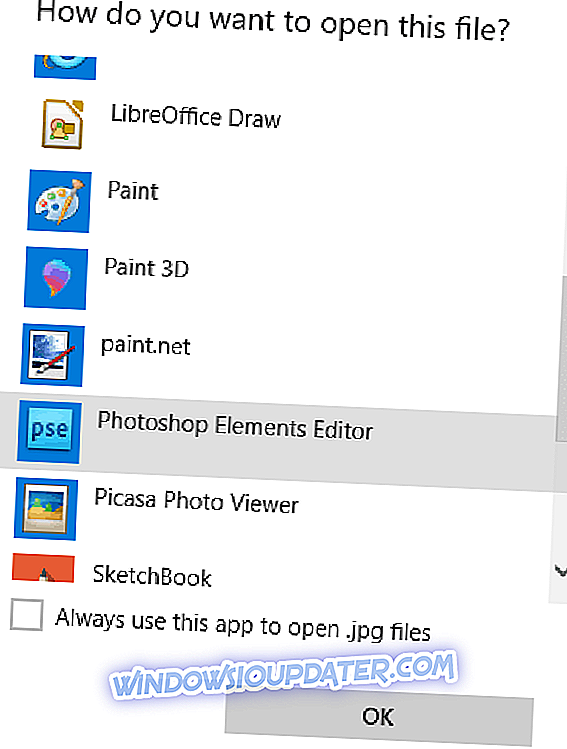
- Алтернативно, можете да конвертујете веблоц у ткт датотеку у Филе Екплорер-у тако што ћете избрисати проширење веблоц-а на крају његовог наслова и заменити га са ткт. Потребно је да потврдите избор у пољу за потврду Филе наме екстензије на картици Виев Филе Екплорер да бисте уредили проширење.
- Када отворите Веблоц датотеку у Нотепаду, копирајте УРЛ веб-локације између ознака и и ознака типком Цтрл + Ц.
- Покрените прегледач да бисте отворили УРЛ веблоц-а у.
- Залијепите УРЛ веблоц-а у УРЛ бар прегледача помоћу Цтрл + В пречице.
2. Отворите Веблоц са ВеблоцОпенер
ВеблоцОпенер је софтвер који вам омогућава да отворите веблоц пречице у Виндовс-у исто као у Мац ОС Кс-у. Дакле, можете отворити странице у претраживачима без копирања и лијепљења УРЛ-ова из Нотепада. Притисните дугме Довнлоад Сетуп на овој веб страници и отворите чаробњак за подешавање ВеблоцОпенер-а да га додате у Виндовс.
Покрените апликацију ВебБлоц Опенер Упдате. Тада можете кликнути на пречицу веблоц датотеке на радној површини да бисте је отворили у прегледнику.
ВеблоцОпенер вам такође омогућава да додате нове пречице веблоц странице на радну површину. Кликните десним тастером миша на радну површину, кликните на Нев и изаберите Веблоц линк . То ће додати пречицу веблоц-а на радну површину коју можете кликнути да бисте отворили прозор ВеблоцОпенер гдје можете унијети УРЛ за отварање пречице. Након тога, можете кликнути на пречицу веблоц да бисте отворили веб страницу.
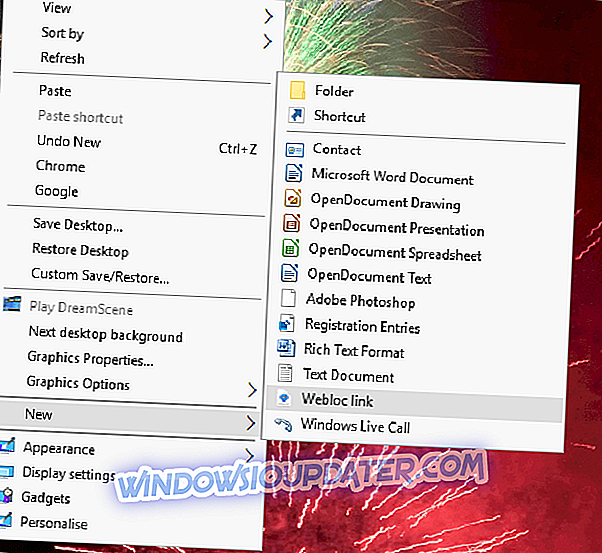
3. Отворите Веблоц УРЛ-ове са Веблоц Филе Опенер
Ту је и веб апликација за отварање датотека ВЕБЛОЦ са којом можете отворити веблоц датотеке. Та вам апликација даје везу странице одабране датотеке тако да је можете отворити у прегледнику.
Можете кликнути овдје да бисте отворили ту апликацију у прегледнику. Притисните дугме Одабери датотеке да бисте изабрали веблоц датотеку за коју је потребан УРЛ. Тада ће веб апликација обезбедити везу странице за њу.
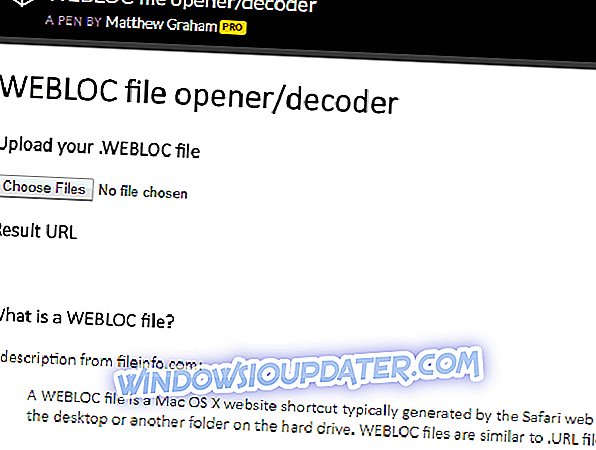
Не постоје веблоц конвертори које можете користити за претворбу веблоц-ова у Виндовс УРЛ датотеке. Међутим, не треба вам ни један, јер ВеблоцОпенер пружа пуну подршку за формат датотеке у оперативном систему Виндовс.


